线性图标 | 挑战设计基本功的临摹教程来啦
行空设计 —— 设计基本功线性图标 临摹教程
线性图标 | 挑战设计基本功的临摹教程来啦
线性图标是通过线条的描边轮廓勾勒出来的,特点是简约、概括、视觉识别度良好,设计感强。这款图标虽然看起来简单,但实际上非常讲究设计能力和耐心,一点都不要小看它哟~
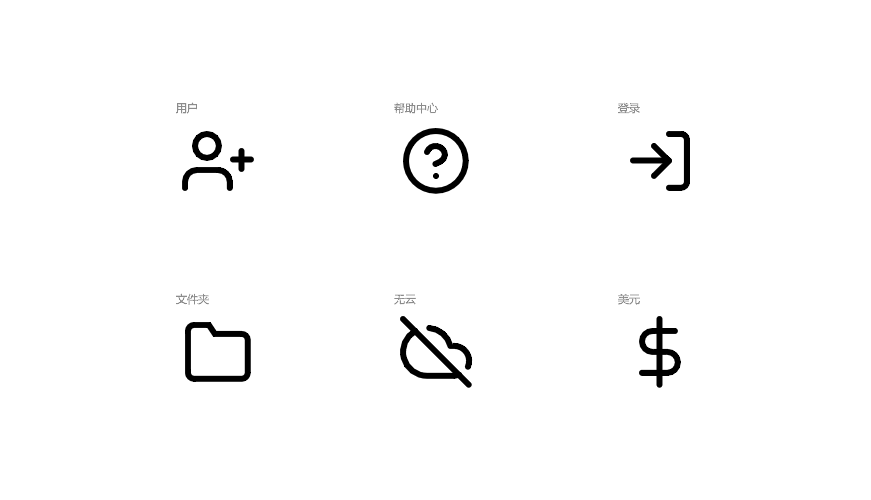
今天我们就以第一排来进行操作,这里使用的设计工具是「行空设计」,这是一款专为产研团队研发的设计协作平台,操作顺畅,页面简洁,兼容Sketch
—————————————————————————
用户
1.新建画板(快捷键:A),尺寸为28*28px,设置背景色#FFFFFF,绘制圆形(快捷键:O),尺寸为8*8px,取消填充;设置边框:颜色#000000、宽度为2、居中、圆角连接。
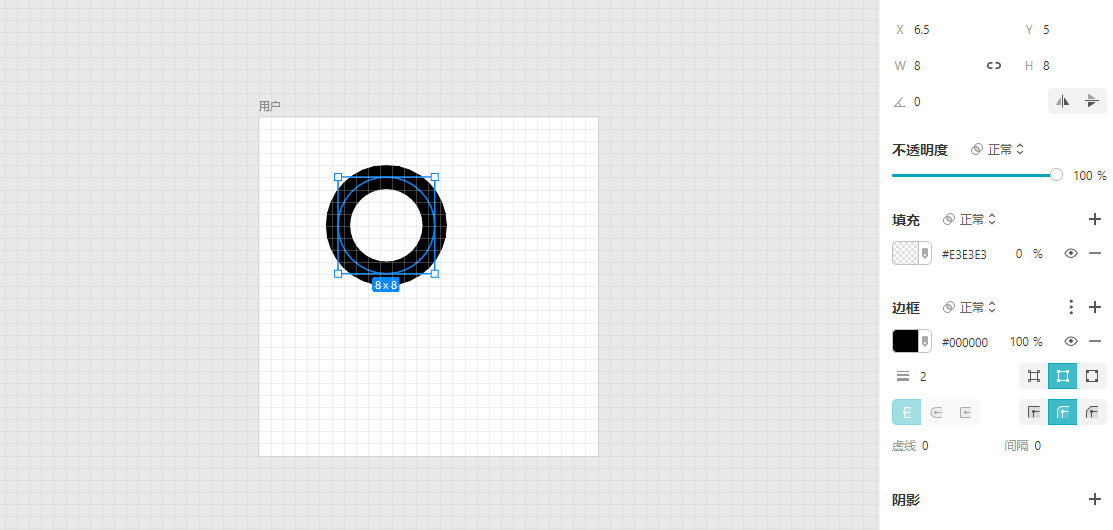
2.使用钢笔工具(快捷键:P)绘制一个开放型半矩形图形,W:15、H:6;圆角大小:「0、4、4、0」;取消填充;设置边框:颜色#000000、宽度为2、居中、圆角连接。
Tips:使用钢笔工具时按住Shift键可绘制笔直线段。
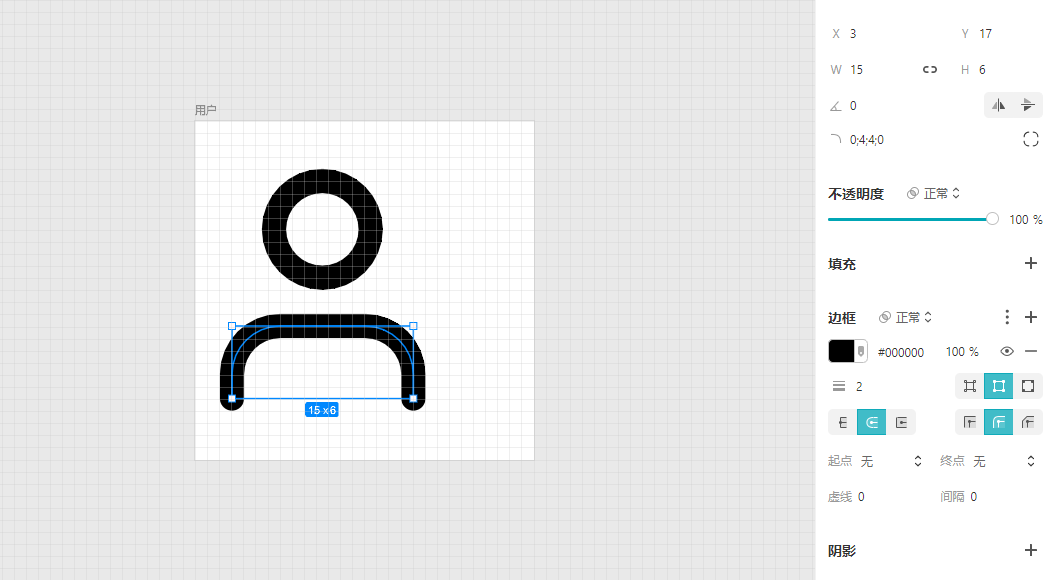
3.使用钢笔工具并按住Shift键绘制一条长度为6的线条;取消填充;设置边框:颜色#000000、宽度为2、居中、圆角连接。随后再复制这个线条,旋转90度,得到一个十字架形状。
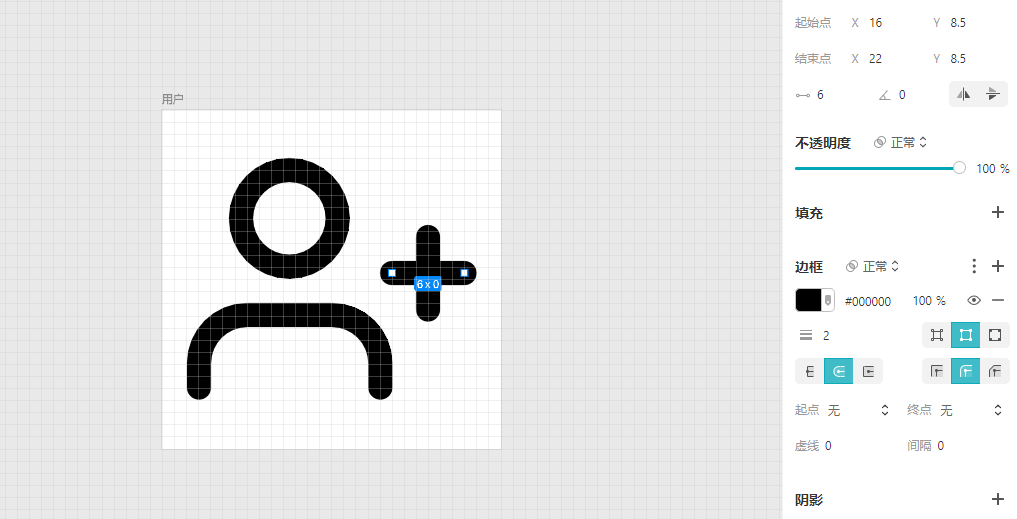
最后将图形与图形间居中排布,微调位置并编组,居中放置于画板。
帮助中心
1.复制画板,绘制圆形(快捷键:O),尺寸为20*20px,取消填充;设置边框:颜色#000000、宽度为2、居中、圆角连接。
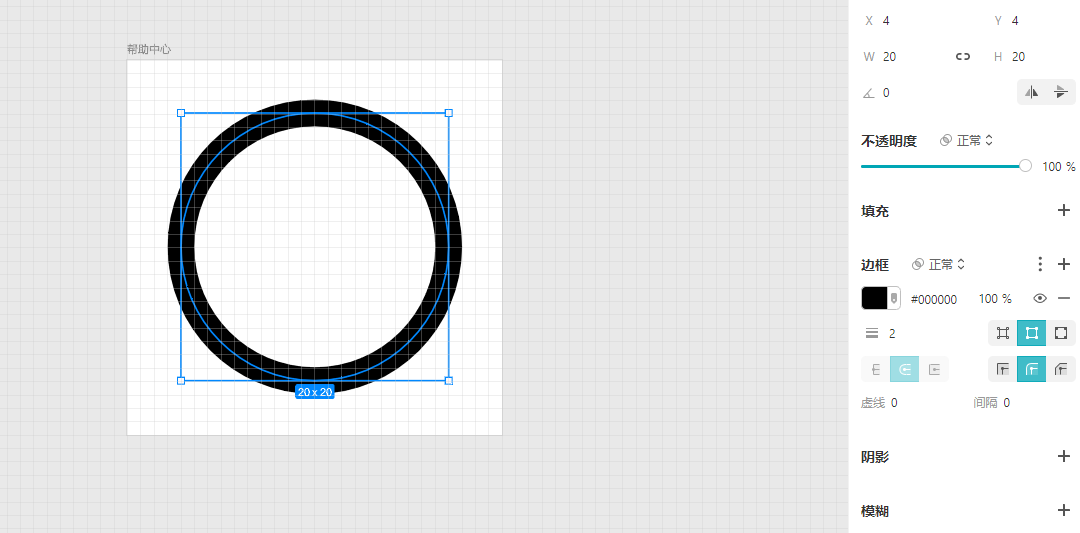
2.使用钢笔工具(快捷键:P)绘制一个开放型不规则图形,W:6、H:6;取消填充;设置边框:颜色#000000、宽度为2、居中、圆帽、圆角连接。
绘制好图形后,鼠标双击图形,进入矢量编辑,点击锚点,调整锚点上的杠杆可以调整图形形状。
Tips:在本图形中,点击第二个锚点设置已投射,第三个锚点设置不对称,可以让这个图形更圆润哦。
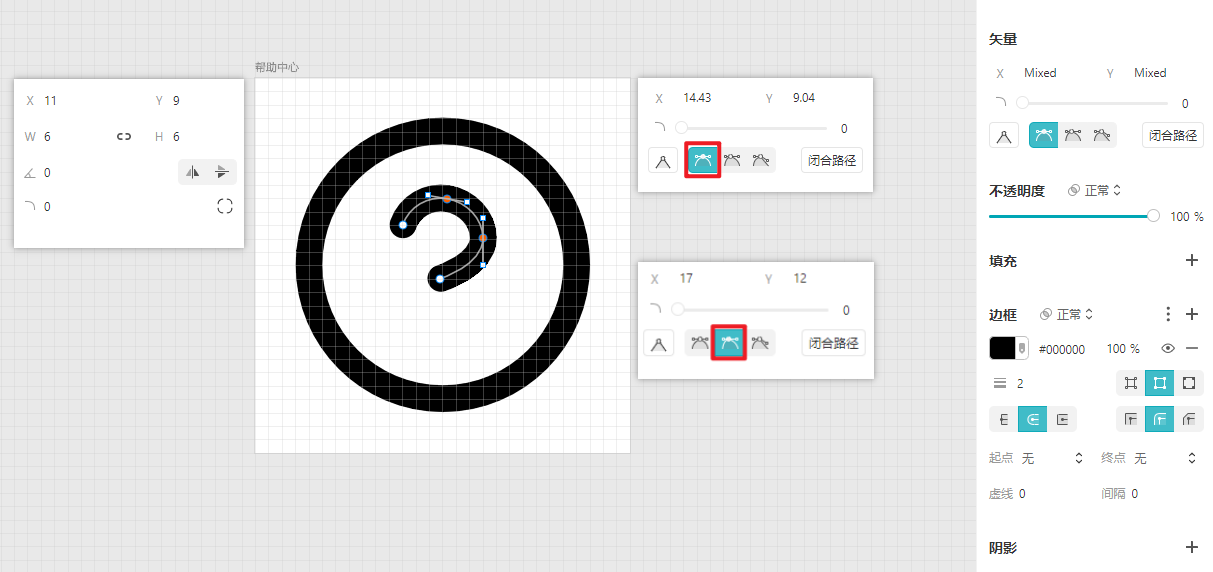
3.绘制一个小圆,尺寸为2*2px,填充#000000;取消边框。
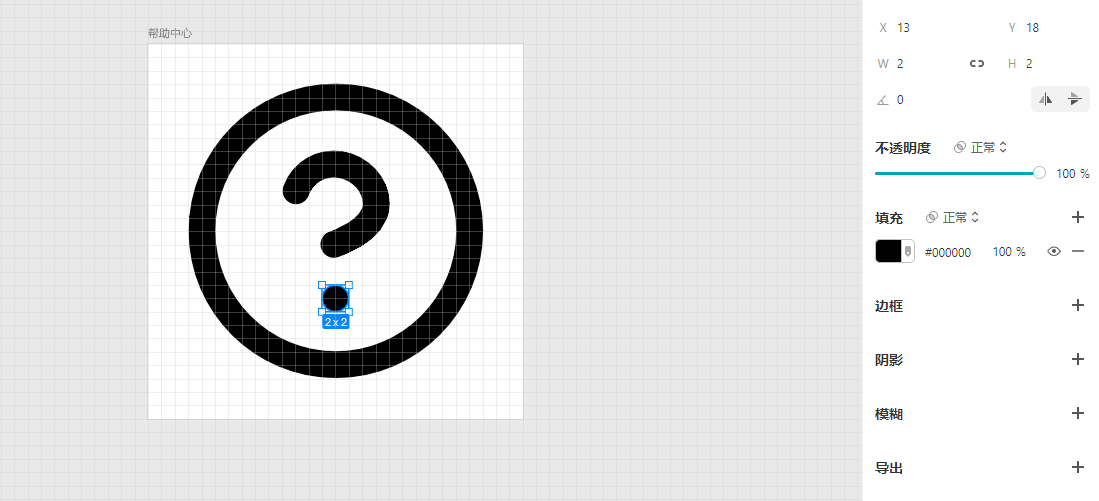
最后微调下图形,并编组居中放置于画板就画好啦。
登录
1.复制画板,使用钢笔工具并按住Shift键绘制一条长度为12的线,填充取消;设置边框:颜色#000000、宽度为2、居中、圆角连接。
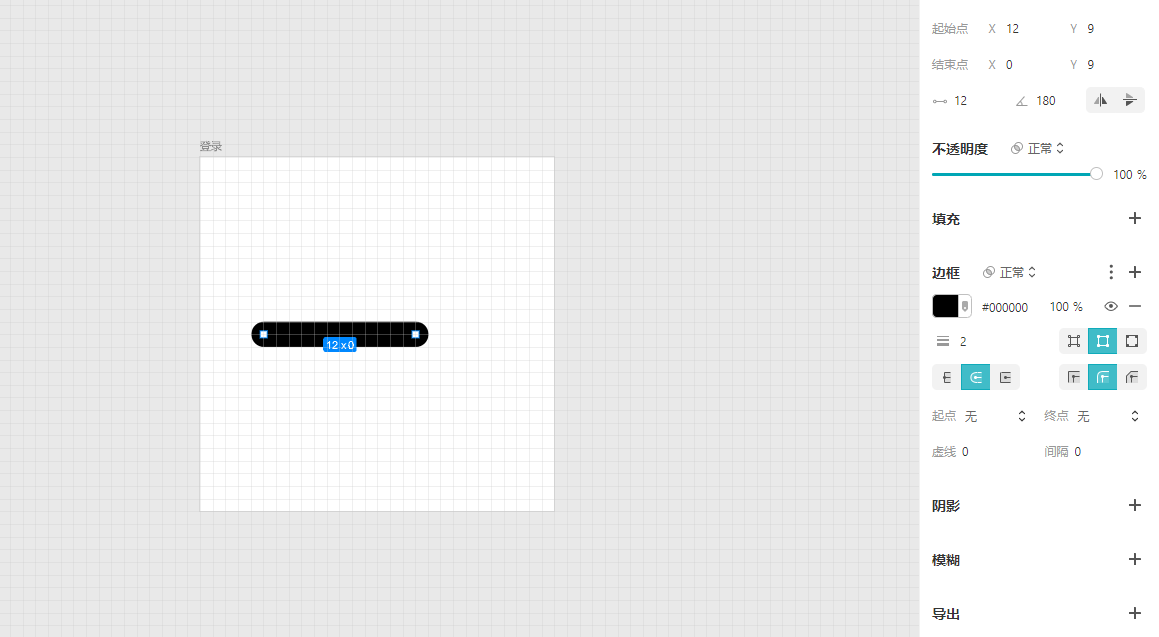
2.同理使用钢笔工具绘制箭头形状,W:5、H:10;取消填充,设置边框:颜色#000000、宽度为2、居中、圆角连接。
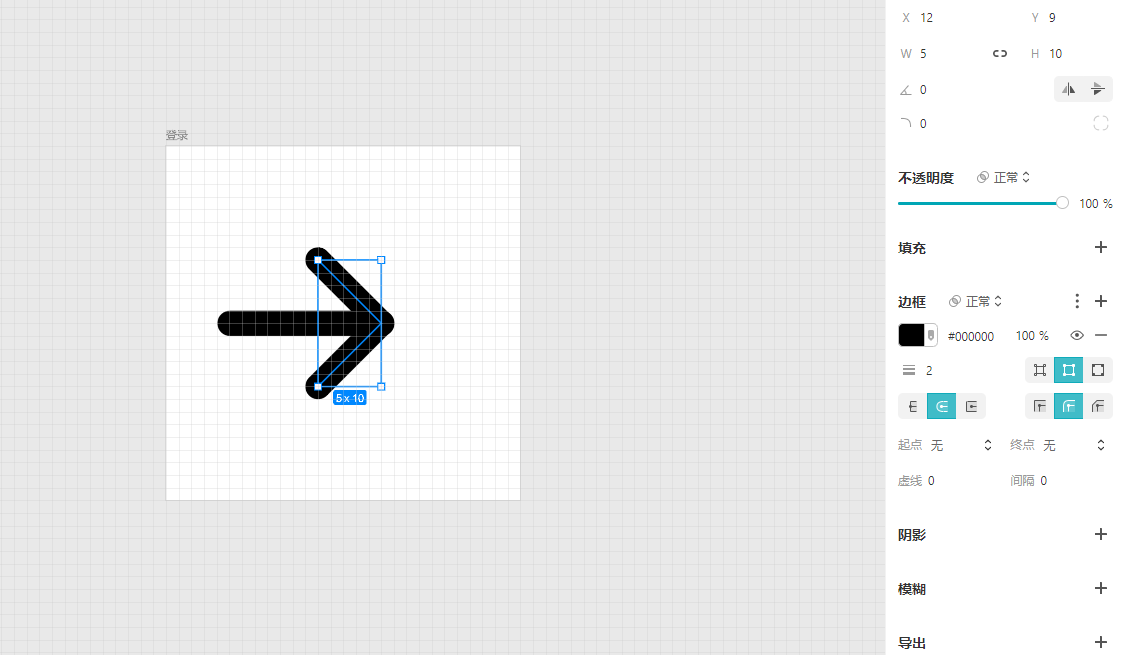
3.使用钢笔工具绘制开放形半矩形图形,W:6、H:18;取消填充,设置边框:颜色#000000、宽度为2、居中、圆帽、圆角连接。
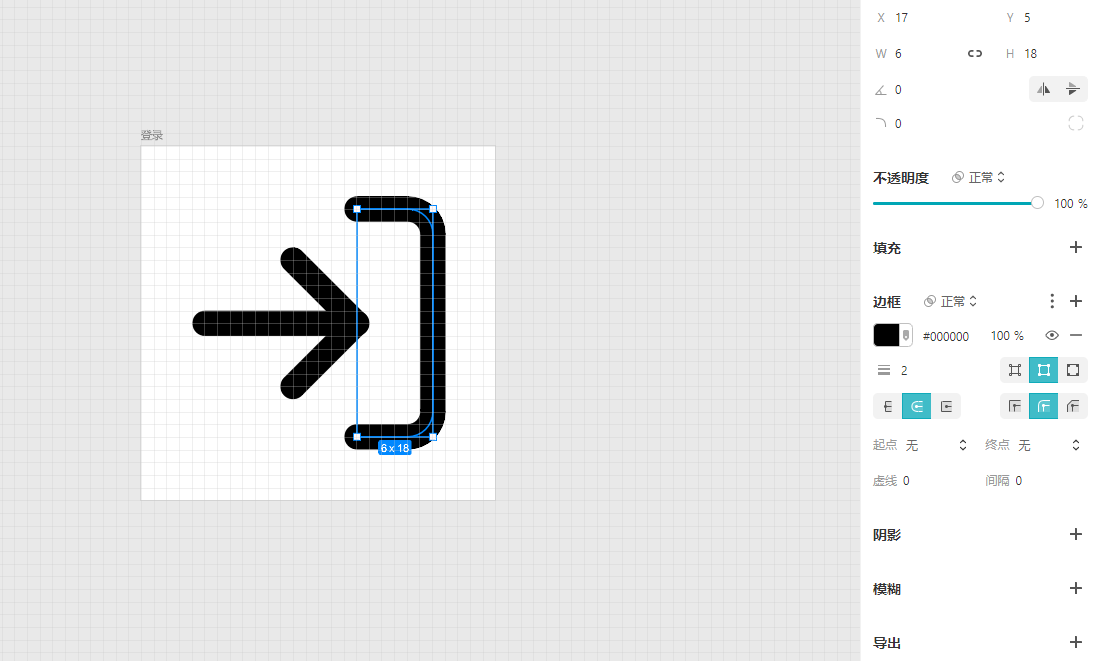
4.最后整体微调下图形的位置并编组,居中放置于画布就好啦。
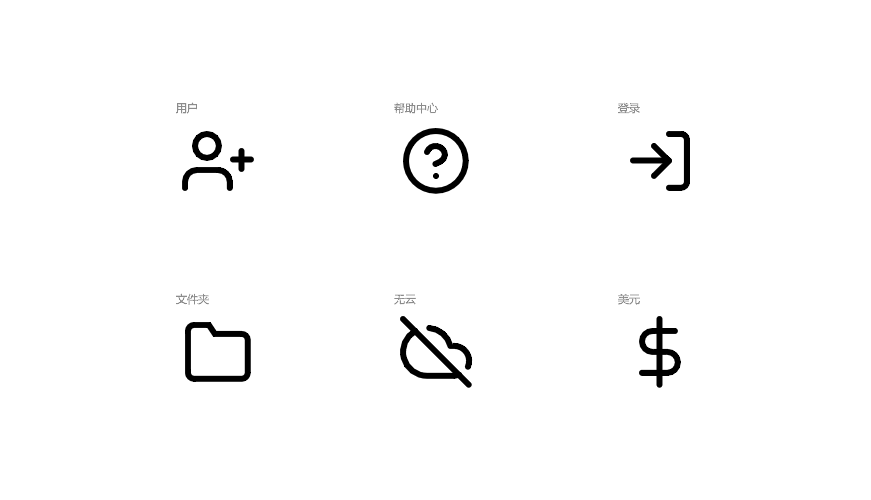
以上3个教程可以看出线性图标主要是通过元素“线“去延伸,线的粗细大小、端点类型、圆角、描边、颜色等属性应当保持一致,这样在视觉上也会更美观。
根据上面的教程,你也来动手试试下面3个图形的绘制吧,期待你的作品哦~大家有其他疑问可以在评论区讨论哦~
—————————————————————————
扫码加入行空设计公测用户群:
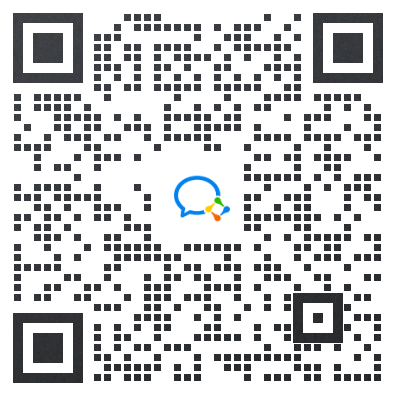
扫码关注行空设计公众号:
















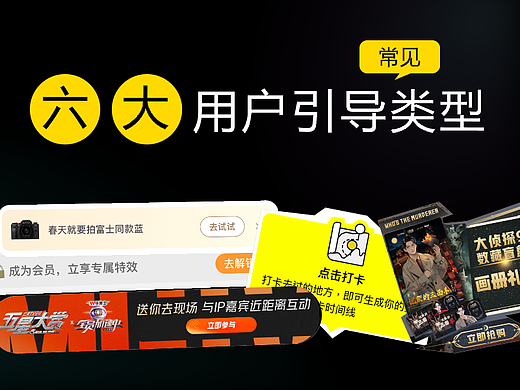



























![ZAOV|各[苹]本事](https://img.zcool.cn/community/68d247ffa534901h5u6ly05445.png?x-oss-process=image/resize,m_fill,w_520,h_390,limit_1/auto-orient,1/sharpen,100/quality,q_80)
































